컴퓨터에서 Instagram으로 사진을 업로드하는 방법 서비스는 여전히 이것을 할 수 없습니까? 보낼 수 있습니다 테이프의 사진, 친구 및 구독자에게 비공개 메시지의 비디오, 시작하는 방법도 있습니다 Instagram의 모바일 버전과 PC에서 사진을 추가하십시오. 같은 것을 고려하십시오 이 모든 방법은 더 자세하고 작동 방식입니다.
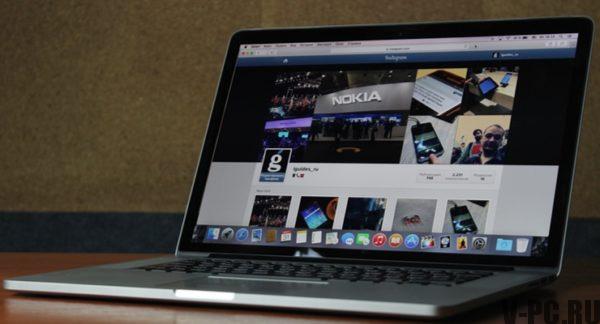
Windows 10 용 Instagram 응용 프로그램은 어떻게 사용합니까?
이 기능을 사용하려면 다음을 실행해야합니다 컴퓨터에서 Instagram을 클릭 한 다음 왼쪽 상단의 버튼을 클릭하십시오. 코너 : 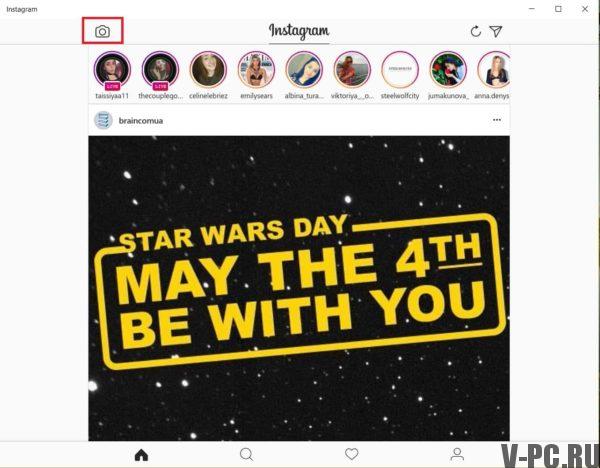
그런 다음 웹캠을 통해 셀카를 찍� “부메랑”또는 짧은 비디오를 녹화하십시오. 원하는 경우 추가 다른 스티커, 텍스트 또는 낙서, 전에하십시오 연락처에서 다른 사람에게 파일을 보냅니다. 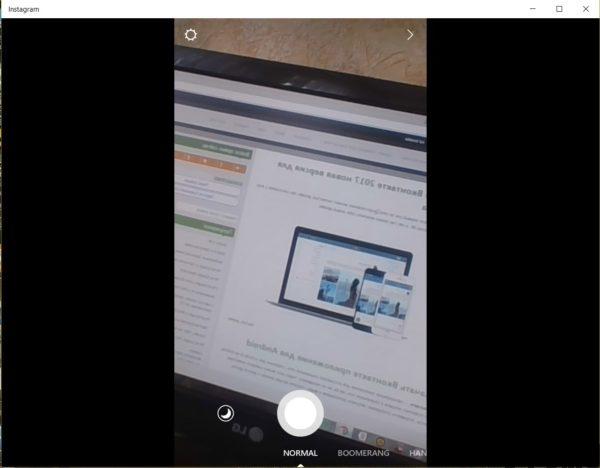
당신은 또한 삽입 된 수신 메시지에 회신 할 수 있습니다 웹캠을 통해 찍은 사진 및 비디오 또는 이야기에서 저장되었습니다. 다운로드해서 죄송합니다 하드 드라이브의 사진 비디오가 작동하지 않습니다.
Winstagram에는 사진과 비디오를 보낼 수있는 기능이 있습니다 연락처 및 그룹에게만 비공개 메시지 대화를 스트림에 게시 할 수는 없습니다. 앱에서 컴퓨터에는 나와 함께있는 사람을 나타내는 모든 설정이 있습니다. 당신의 이야기를 공유 할 것입니다.
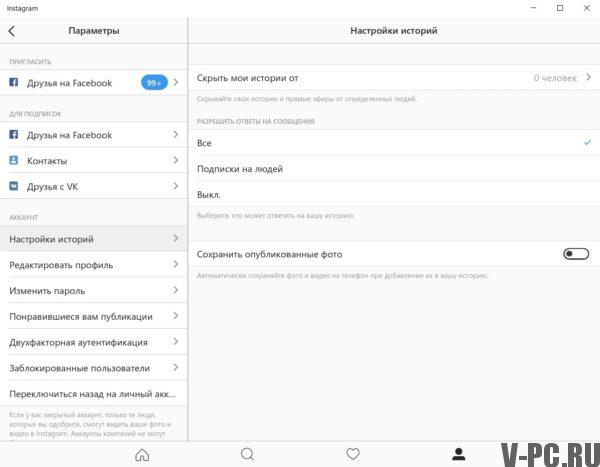
피드에 게시물을 다운로드하여 게시하려고하면 이 사진을 보낼 연락처를 선택하도록 초대했습니다.
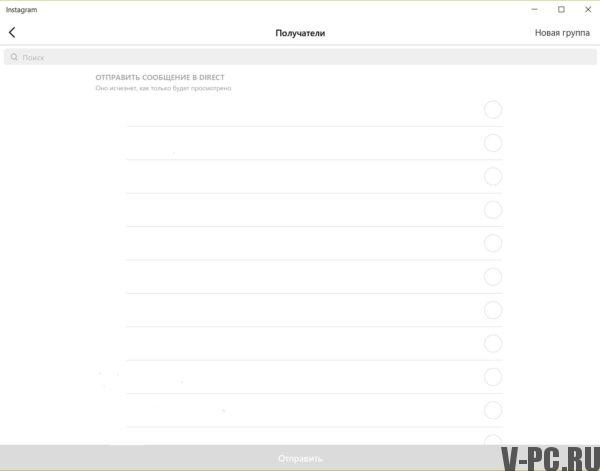
현재 게시하는 방법이 있습니다 테이프의 사진, 스마트 폰의 응용 프로그램에서 수행하는 방법 또는 태블릿.
브라우저를 통해 컴퓨터에서 Instagram에 게시
이전에는 공식을 통해 Instagram 계정에 로그인하면 https://www.instagram.com/ 사진 및 비디오 업로드 작동하지 않았지만 다른 모든 기능 : 테이프보기, 프로파일 사용자, 댓글, 구독, 좋아요 등 가능합니다.
2017 년 5 월, 모바일 기기에서 로그인 할 때 브라우저를 사용하면 특별한 사진없이 피드에 사진을 추가 할 수 있습니다 브라우저를 통해 간단히 로그인하여 다운로드 할 수 있습니다 사진.
- 브라우저를 통해 Instagram 페이지에 들어가야합니다 (Chrome, Yandex Browser, Edge, Opera에서 작동) 귀하의 계정. Google 브라우저를 자세히 살펴 보겠습니다 크롬
- 키 조합 Ctrl + Shift + I (콘솔 개발자라면 어디서나 열 수 있습니다 페이지를 마우스 오른쪽 버튼으로 클릭하고 “코드보기 “”와 유사한 항목이 대부분 존재합니다 브라우저);
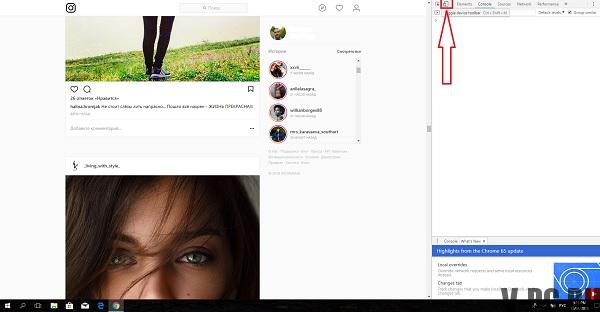
- 개발자 콘솔에서 모바일 에뮬레이션 아이콘을 클릭하십시오 기기 (태블릿 및 휴대 전화 이미지)와 상단 라인에서 편리한 장치, 해상도 및 스케일을 설정하십시오. Instagram 피드를 편리하게 볼 수 있도록);
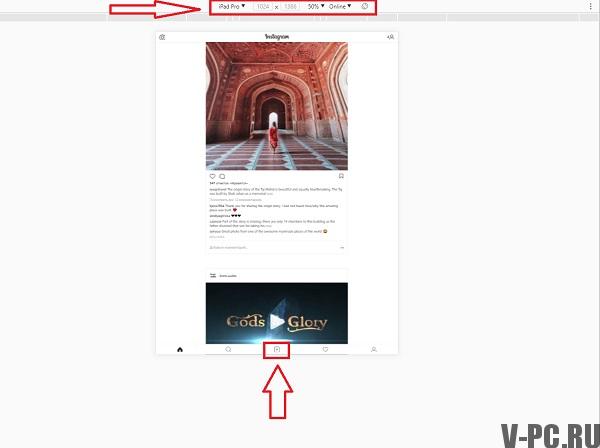
- 태블릿 에뮬레이션이 켜진 직후 또는 전화, 열린 Instagram에서 사진 추가 버튼이 나타납니다. 그렇지 않은 경우 페이지를 새로 고치십시오. 클릭하면 컴퓨터에 파일을 선택할 수 있습니다-사진을 선택하� 평소대로 게시하십시오.

